さまざまなデバイスでTikTokウォーターマークを削除するトップ3の方法
TikTokのウォーターマークを削除するにはどうすればよいですか?
TikTok では、興味深い動画、面白い動画、役に立つ動画など、たくさんの動画に簡単にアクセスできます。また、TikTok の動画には公式のウォーターマークが挿入されます。多くの場合、あなたが好むのは、 TikTokのウォーターマークを削除する または、ウォーターマークなしでビデオを直接保存します。それを考慮して、この投稿では、ビデオから TikTok ウォーターマークを削除するのに役立つ 3 つの効果的な方法を説明します。
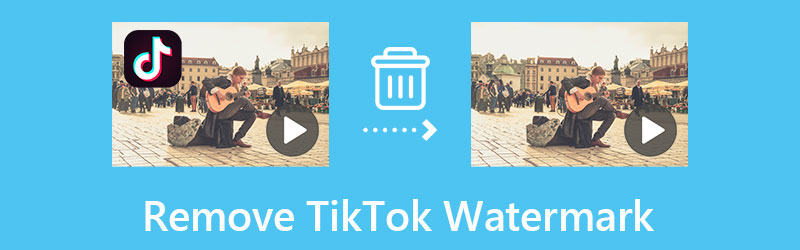
- ガイドリスト
- パート 1. TikTok ウォーターマークを削除する最良の方法
- パート 2. iPhone の TikTok ウォーターマークを削除する
- パート 3. Android フォンで TikTok ウォーターマークを削除する
- パート4. TikTokウォーターマークを削除する方法に関するよくある質問
パート 1. コンピューター上の TikTok ウォーターマークを削除する方法
コンピューター上でビデオを編集し、TikTok ウォーターマークを削除する場合は、TikTok 用の強力なビデオ エディターを利用できます。 究極のビデオコンバーター。トリミング、回転、反転、トリミング、エフェクト、補正など、よく使用される多くの編集機能を備えて設計されています。それは ビデオ透かし除去ツール TikTokのウォーターマークを簡単に削除できるツールです。 Mac または Windows 11/10/8/7 PC に無料でダウンロードし、以下の手順に従って TikTok ウォーターマークを簡単に削除できます。
Video Watermark Removerを使用してTikTokのウォーターマークを削除します
コンピューター上でこの TikTok ウォーターマーク除去ツールを起動します。クリック ツールボックス タブをクリックすると、さらにツールが表示されます。ここで下にスクロールすると、 ビデオ透かし除去ツール.

ポップアップの「Video Watermark Remover」ウィンドウで、「+」アイコンをクリックしてビデオを選択してロードできます。ビデオは内蔵メディアプレーヤーで自動的に再生されます。ウォーターマーク領域をすばやく見つけるのに役立ちます。
公式 TikTok ウォーターマークを削除するには、 ウォーターマーク除去領域を追加 ボタン。その後、TikTokのウォーターマークをカバーする範囲を自由に調整できます。このTikTokウォーターマーク除去ツールは、高度なAIテクノロジーを使用して、TikTokウォーターマークをぼかしたり削除したりします。

動画から TikTok ウォーターマークを削除した後、 遊ぶ ボタンをクリックしてビデオ全体を表示します。ビデオのさまざまな部分や領域にあるウォーターマークを削除することができます。ウォーターマーク除去の結果に満足したら、 輸出 ボタンをクリックして保存します。
トリミング方法でTikTokウォーターマークを削除します
ビデオのメインコンテンツのみが必要な場合は、ビデオの端の部分をトリミングし、TikTok ウォーターマークを削除することを選択できます。上で述べたように、この推奨ビデオエディターにはクロップ機能も搭載されています。 TikTokのウォーターマークを削除するために使用できます。
Video Converter Ultimate を開き、次の条件下にあることを確認します。 コンバータ タブ。クリックしてください + 中央部分のボタンまたは 追加ファイル TikTokビデオをインポートするには、

ビデオがロードされたら、 編集 ボタンを押してメイン編集ウィンドウに入ります。
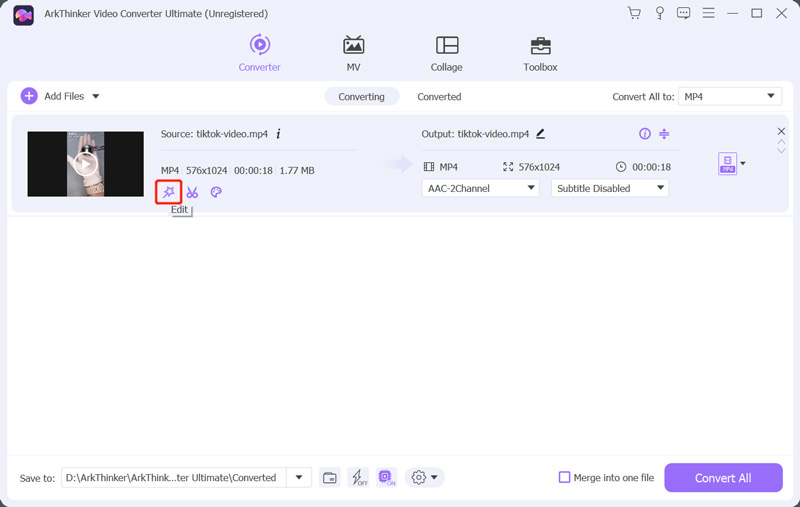
クリックしてください 回転と切り抜き タブをクリックし、必要に応じてトリミング機能を使用して TikTok ウォーターマークを消去します。このステップでは、他の機能を使用してビデオを編集し、画像とサウンド効果を調整し、出力品質を向上させることもできます。

パート 2. iPhone または iPad で TikTok ウォーターマークを削除する方法
iPhone や iPad などの iOS デバイスで TikTok ウォーターマークを直接削除したい場合は、内蔵のトリミング機能を使用するか、TikTok 用のサードパーティビデオ編集アプリを使用できます。
iPhone で TikTok ウォーターマークをトリミングして削除します
iOS には、iPhone でビデオや写真を簡単に編集できるように、いくつかの基本的な編集機能が付属しています。写真アプリに移動してビデオを開き、そのクロップ機能を使用してTikTokのウォーターマークを削除できます。
ビデオを開いたら、 編集 右上隅のボタンをクリックすると、さまざまな編集オプションが表示されます。次に、 をタップします 作物 ビデオを自由にトリミングして、TikTok ウォーターマークを削除します。

サードパーティアプリを使用してiPhoneのTikTokウォーターマークを削除する
App Store では、多くの TikTok ウォーターマーク削除アプリを簡単に見つけることができます。ただし、それらのほとんどは、iOS の組み込みのトリミング機能と同様に、トリミング方法によってビデオから TikTok ウォーターマークを消去することしかできません。 AI テクノロジーを使用して TikTok ウォーターマークをぼかしたり削除したりしたい場合は、Video Eraser、TokVideo、または RepostTik を使用してみてください。
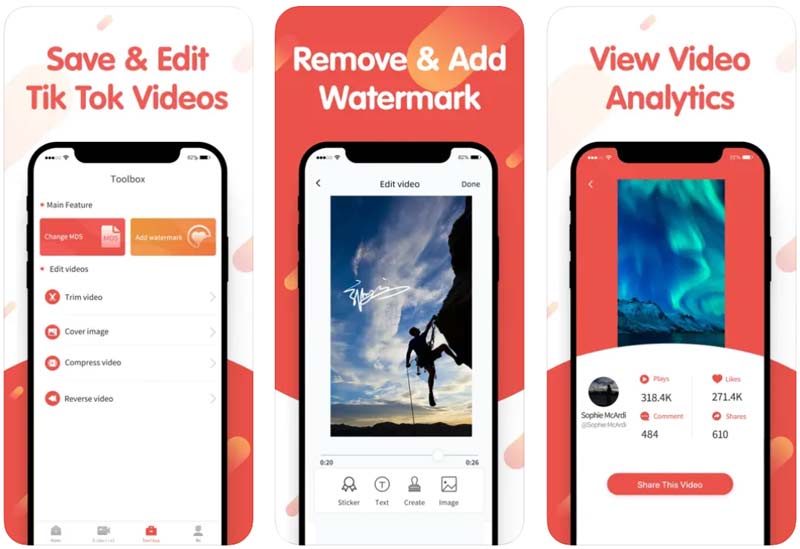
パート3. AndroidデバイスでTikTokウォーターマークを削除する方法
Android ユーザーとして、TikTok ウォーターマークを簡単に削除したい場合は、Google Play ストアにアクセスして、関連するウォーターマーク除去アプリをいくつか見つけることができます。同様に、Android 用のほとんどの TikTok ウォーターマーク削除アプリは、トリミング方法を使用して TikTok ウォーターマークを削除します。
Google Play ストアで TikTok ウォーターマーク除去ツールを検索すると、多くのダウンローダー アプリが簡単に見つかるかもしれません。 TikTok ビデオを透かしなしで保存するのに役立ちます。ほとんどすべてのリムーバー アプリのレートは高くありません。動画から TikTok ウォーターマークを削除するアプリがまだ必要な場合は、次の方法をお試しください。 ウォーターマークリムーバーとロゴ消しゴム アプリ。
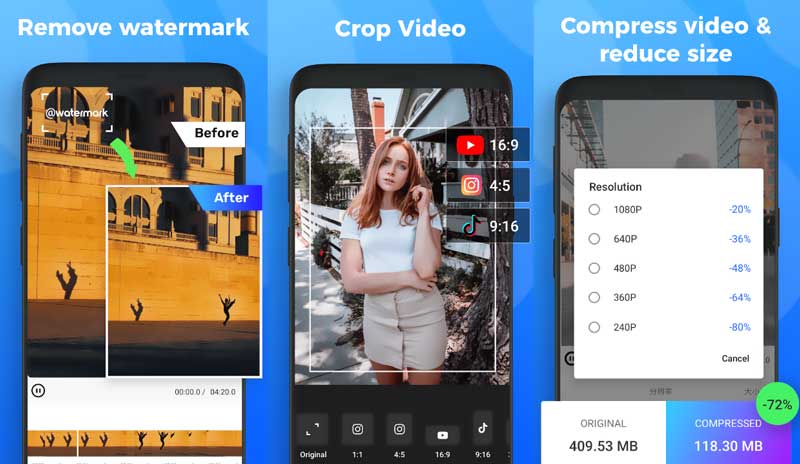
これをインストールしたら TikTokウォーターマーク除去アプリ Android デバイスでは、ビデオを追加して、そのデバイスを使用できます。 透かしを削除する ウォーターマークを除去する機能。
パート4. TikTokウォーターマークを削除する方法に関するよくある質問
TikTokのウォーターマークをオンラインで無料で削除するにはどうすればよいですか?
オンラインリムーバーを使用して公式 TikTok ウォーターマークを消去したい場合は、Kapwing、Clideo、Media.io などの人気のあるリムーバーを使用してみてください。
After Effects でビデオからウォーターマークを削除するにはどうすればよいですか?
デスクトップで After Effects を起動し、ビデオをインポートします。次に、「トラックモーション」をクリックして透かしの上にボックスを置き、「トラック順方向矢印」をクリックする必要があります。その後、別のレイヤーにヌルオブジェクトを作成し、フレームを保存してPhotoshopで編集する必要があります。次に、編集したフレームを After Effects にインポートし、ビデオのウォーターマーク上に配置できます。最後に、フレームをビデオの一部として見せるには、ピックアップ ウィップ ツールを使用してください。
動画からウォーターマークを無料で削除するにはどうすればよいですか?
ArkThinker Video Converter Ultimate を使用すると、 動画から透かしを削除する このツールには 30 日間の無料試用期間があるため、無料でご利用いただけます。
結論
主にお話ししたのは、 TikTokのウォーターマークを削除する方法 この投稿で。保存したビデオから挿入された TikTok ウォーターマークを削除する 3 つの便利な方法を学ぶことができます。また、透かしなしで TikTok 動画を直接ダウンロードできるアプリもいくつか入手できます。 TikTokのウォーターマークについてまだご質問がある場合は、以下のコメントセクションにメッセージを残してください。
この投稿についてどう思いますか?クリックしてこの投稿を評価してください。
素晴らしい
評価: 4.9 / 5 (に基づく) 478 投票)
関連記事
- ビデオを編集する
- Wondershare Filmora ウォーターマークを削除するための完全ガイド
- PC やモバイル デバイスでタイム ラプス ビデオを作成する素晴らしい方法
- ビデオ/写真からステッカーを削除するための 2 つの簡単な解決策
- 最新のApowersoftウォーターマークリムーバーの詳細を含むレビュー
- Android でビデオを遅くしてスローモーションビデオを作成する
- DaVinci Resolve Speed Editorのレビューとその最良の代替品
- Windows Media Player でビデオとオーディオを高速化する方法
- TikTokでビデオ速度を変更し、ビデオを遅くする方法
- デスクトップおよびオンラインのビデオ スピード コントローラー アプリケーション トップ 8
- iMovie でスローモーションを実行してビデオを遅くする方法を学びましょう



